Как удалить istartsurf с компьютера?
Чем чаще вы скачиваете что-либо, тем выше риск незаметно для себя доустановить вместе с ними рекламные материалы и программы. Рассмотрим процесс удаления с компьютера одной из таких «зараз» – странички istartsurf. Заодно покажу, какие файлы в будущем скачивать не стоит, чтобы повторно её не «подхватить».
Что такое istartsurf и почему он устанавливается на компьютер?
Istartsurf – это стартовая страница, которая устанавливается вместе с другими приложениями. Существует 2 метода распространения:
- Так называемый «бандл»: В установщик бесплатной программы её автор помещает пункты с предложением попробовать дополнительное ПО. Часто такие предложения бывают на английском, поэтому люди, плохо с ним знакомые, или просто невнимательные, не снимают галочек с таких рекламных акций, в результате чего получают несколько ненужных им программ или, как в нашем случае, дополнений для браузеров.
- Владелец сайта «заворачивает» скачанный вами файл в загрузчик – небольшую программу, которая вместе с нужным файлом предлагает установить различные расширения и надстройки. Если вы не обратите на эти пункты внимания – ждите в гости istartsurf и ему подобные неприятности.
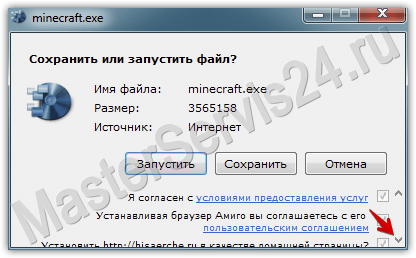
А если «на самом деле», то оказывается, что мы подписываемся на установку кучи всего ненужного:
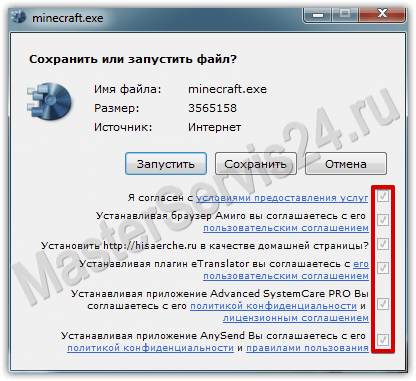
Справедливости ради скажу, что некоторые загрузчики устанавливают всё это вне зависимости от того, сняты «галочки» или нет. Поэтому, когда вы запускаете скачанный файл и видите подобное окошко, советую закрыть его и поискать нужное вам на другом сайте.
Особенно должна настораживать ситуация, когда вы скачивали что-то, что не должно иметь расширение .exe-файла (документ, mp3, видео), но тем не менее, вам предлагают скачать именно .exe.
Первичное удаление
- Всё начинается с того, что мы заходим в раздел «Установка и удаление программ (или «Программы и компоненты»)», находим там istartsurf, и удаляем его как обычную программу.
- Второй шаг – просканировать компьютер с помощью Malwarebytes Anti-Malware.
После установки и проверки обновлений баз, программа готова к использованию. Нажмите кнопку «Сканировать сейчас».
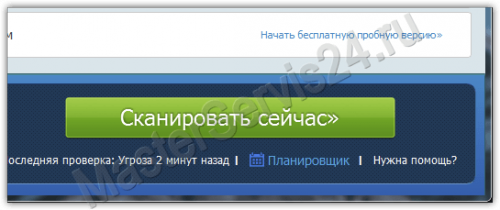
Сканировать сейчас
По итогу проверки вы увидите список найденных угроз. Здесь не только файлы, но и записи о них в реестре. Нажимаем «Quarantine All» в левом нижнем углу окна.
Для удаления некоторых угроз программа может попросить о перезагрузке компьютера. Соглашаемся. После перезагрузки переходим к третьему шагу: работе с браузером.
Проверка ярлыка
Обратите внимание: иногда подобные стартовые страницы, установленные без вашего ведома, могут не просто дописать свой адрес в ярлык, а полностью его подменить. Пример:
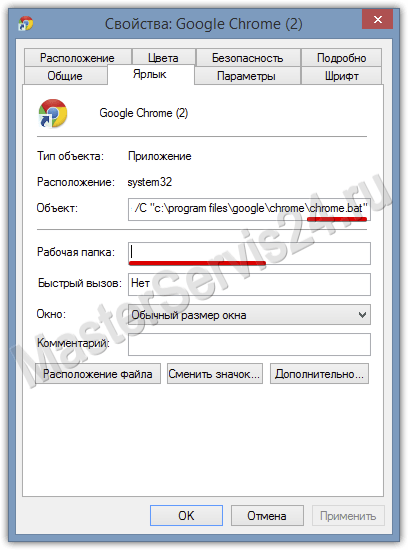
Поле «Рабочая папка» пустует – это уже говорит о том, что с ярлыком что-то не так. Настоящий ярлык всегда содержит путь до папки, в которой установлен ваш браузер.
- Iexplore.exe – Internet Explorer
- launcher.exe – Opera
- chrome.exe – Google Chrome
- firefox.exe – Mozilla Firefox
- browser.exe – Яндекс.Браузер
Удаление из браузеров
- В каждом браузере необходимо зайти в раздел с расширениями и проверить на наличие istartsurf. Если что-то подобное есть – удаляйте.
- Перед тем, как удалять стартовую страницу непосредственно из самого браузера, нужно зайти в свойства ярлыка, с которого вы его запускаете.
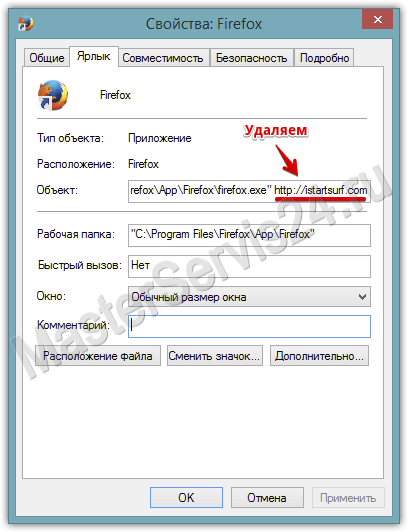
Google Chrome
При запуске открывать → Заданные страницы (добавить) → удаляем строчку istartsurf
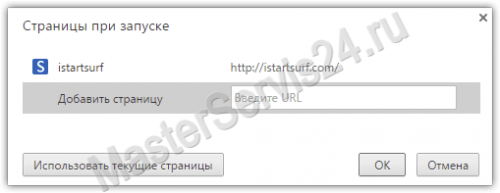
Настройка Google Chrome
Внешний вид → Показывать кнопку «Главная страница» (изменить) → выбираем либо страницу быстрого доступа, либо оставляем поле для заполнения пустым, удалив адрес istartsurf.
Поиск → Управление поисковыми системами → сначала выбираем желаемую систему по умолчанию, а затем удаляем «сёрф» из списка. Последовательность важна.
IE
Настройки (Alt+X) → Свойства браузера → Общие, пункт «Домашняя страница». Удаляем, вписываем нужное нам или просто оставляем поле пустым.
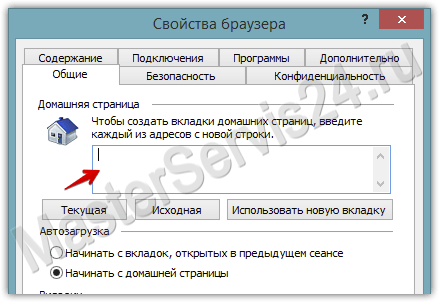
Opera
Открыть определённую страницу (Задать) → Аналогично: удаляем istartsurf.
Поиск → Управление → Задайте по умолчанию желаемую систему.
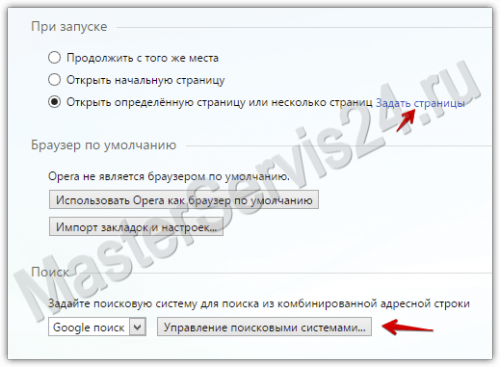
Настройка браузера Opera
Firefox
В адресной строке вписываем about:config, соглашаемся с предупреждением, на открывшейся странице в строке поиска вводим istartsurf.
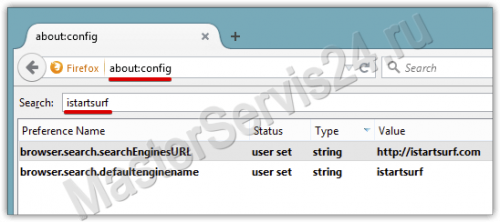
Настройка Firefox
Будет найдено несколько строчек. На каждой из них нажимаем правой кнопкой мыши и выбираем «Сбросить». Это вернёт все настройки к исходным, изгнав тем самым надоедливую стартовую страницу из браузера.
Описанных выше действий достаточно для удаления стартовой страницы. Первым делом мы избавляемся от установщика средствами Windows, потом, используя бесплатную лечащую программу сканируем на наличие скрытых файлов, способных его восстановить, и только последний шаг направлен на очищение самого браузера.
Как удалить Istartsurf с компьютера: советы и руководства


Довольно часто пользователи задумываются над тем, как удалить Istartsurf с компьютера. С подобным вопросом сталкиваются преимущественно юзеры, работающие с интернетом. Без подключения к сети с Istartsurf встретиться почти невозможно. Ниже будет рассказано о том, как избавиться от данной заразы.
Описание
Как удалить программу Istartsurf? Первым делом постараемся понять, о чем вообще идет речь.
«АйСтартСерф» — это своеобразный вирус-спам. Он также называется угонщиком браузера. Зараза прописывается в интернет-обозреватель, меняя его стартовую страницу на Istartsurf. Кроме того, в браузере теперь будет отображаться очень много рекламы, а защита ПК окажется под вопросом.
«АйСтартСерф» нагружает процессор ПК, способствует проникновению троянов в ОС. Поэтому приходится задумываться над тем, как удалить Istartsurf вручную. Автоматически сделать это почти невозможно.
Процессы
Упомянутая программа после запуска оказывается в процессах ПК. И это явление мешает обычной деинсталляции приложения.

Соответственно, сначала придется завершить все сторонние процессы, выполняемые на компьютере. Как удалить Istartsurf?
Для этого потребуется выполнить следующее:
- Нажать Ctrl + Alt + Del, чтобы появилось меню «Диспетчер задач».
- Открыть раздел «Процессы».
- Отыскать istartsurf.exe и searchprotect.exe. Эти два процесса обязательно окажутся в списке.
- Выделить соответствующие строки и кликнуть по кнопке «Завершить». Она расположена в правом нижнем углу окна.
- Согласиться с предупреждением, выведенном на экран.
- Аналогичные действия проделать со всеми подозрительными процессами.
Готово! Можно закрыть «Диспетчер задач», но с перезагрузкой ПК придется подождать. Ведь изучаемая зараза вновь появится в процессах сразу после перезапуска операционной системы.
Обычная деинсталляция
Как удалить Istartsurf с компьютера? Теперь, когда одноименных процессов нет, сделать это будет намного проще, чем кажется. Но определенные навыки и знания у человека должны быть.
Процесс деинсталляции в данном случае сводится к следующим шагам:
- Открыть пусковое меню и перейти в «Панель управления».
- Выставить отображение значков «По категориям».
- Нажать на «Удаление программ». Эта строка находится в пункте меню «Программы».
- Выбрать Istartsurf.
- Кликнуть ПКМ по данной строке и выбрать «Удалить».
- Нажать на «Далее».
- Ввести код в специально отведенное окно. Секретная комбинация будет написана на каптче в деинсталляторе. Если сразу не получилось воплотить задумку в жизнь, нужно будет повторно запустить мастер удаления.
- Отметить галочками все доступные пункты меню программы и настройки «АйСтартСерф».
- Нажать на «Ок».
Остается дождаться завершения процесса. Так, программа Istartsurf будет удалена с ПК. Но пока что мы не полностью избавились от надоедливого софта.

Остаточные файлы
С высокой долей вероятности после проделанных действий на компьютере останутся кое-какие документы от упомянутого вируса. Если от них не избавиться, то все перечисленные ранее действия придется повторять снова и снова.
Как удалить Istartsurf из браузера? Нужно отыскать остаточные файлы и удалить их. Для этого пользователю придется выполнить следующее:
- Открыть «Пуск».
- В строку поиска написать MiuiTab и XTab.
- Осуществить поиск соответствующих папок.
- Открыть их.
- Запустить файл uninstall.exe.
- Подождать.
- Удалить упомянутые папки при помощи кнопки Del.
Отыскать файлы можно через «Мой компьютер». Обычно соответствующие документы хранятся на диске C, в Program Files. Если пользователь не завершил процессы «АйСтартСерф», то деинсталляция папок окажется не доступной. Этот факт должен принять во внимание каждый юзер.
Реестр
Как удалить Istartsurf с компьютера? Далее необходимо почистить реестр ПК. Без этого шага нельзя считать деинсталляцию завершенной.

Желательно следовать таким указаниям:
- Установить и запустить Ccleaner.
- Щелкнуть по кнопкам «Анализ» и «Очистка».
- Закрыть программу и перейти к строке задач. Для этого потребуется нажать на Win и R.
- Написать regedit в появившемся окне.
- Кликнуть по «Выполнить».
- Нажать Ctrl+F.
- Написать Istartsurf.
- Щелкнуть по «Найти далее».
- Кликнуть ПКМ по обнаруженной директории и выбрать «Удалить».
- Вновь поискать документы.
- В правом меню кликнуть по обнаруженным документам правой кнопкой мыши и нажать на строчку с командой «Удалить». Эта операция проделывается с DefaultPage и с SearchPage.
Теперь можно закрыть реестр компьютера. Мы почти полностью избавились от изучаемого вируса. Осталось одно простое действие.
Ярлыки и браузеры
Как удалить Istartsurf с компьютера? Данный угонщик прописывается в браузеры так, что обнаружить его проблематично. При запуске интернет-обозревателя происходит активация соответствующей программы. И после этого она начинает работать снова и снова.

Чтобы окончательно избавиться от «АйСтартСерф», требуется:
- Выделить ярлык используемого браузера курсором.
- Кликнуть по нему правой кнопкой мыши.
- Перейти в раздел «Свойства».
- Открыть вкладку «Ярлык».
- Пролистать строчку «Объект» до самого конца.
- Стереть все, что написано после исполняемого файла с названием браузера. Обычно Istartsurf прописывается здесь в виде адреса, написанного в кавычках.
- Сохранить изменения.
Дело сделано! Можно перезагружать ПК и радоваться достигнутому результату. В целях безопасности желательно перед этим просканировать операционную систему на наличие вирусов и удалить все потенциально опасные объекты.
При подготовке материала использовались источники:
https://masterservis24.ru/128-kak-udalit-istartsurf-s-kompyutera.html
https://fb.ru/article/339725/kak-udalit-istartsurf-s-kompyutera-sovetyi-i-rukovodstva